Trucco segreto per modificare la ISO e installarlo ovunque.
Siamo alla frutta e non tutti i sistemi sono idonei a ricevere l'ultima release, considerato che Microsoft ha implementato diversi blocchi di compatibilità impedendo l'installazione su sistemi con determinate configurazioni hardware/software e Windows 11 ha introdotto requisiti di sistema decisamente più rigidi rispetto a Windows 10, imponendo la presenza del chip TPM 2.0, il supporto al Secure Boot e un quantitativo minimo di RAM, escludendo così molti PC ancora perfettamente funzionanti che evidentemente noi non butteremo nella differenziata di Casalcoso.
Quando si effettua un aggiornamento in-place a Windows 11 e non un’installazione da zero, il setup del sistema operativo controlla anche la CPU installata bloccando l’update in caso di incompatibilità. In ogni caso, i requisiti minimi più severi hanno ingenerato non poche difficoltà per utenti e aziende, costretti a valutare il rinnovo del parco macchine nonostante molte macchine continuino a svolgere i propri compiti senza problemi.
Fortunatamente secondo “Il Software”, strumenti come Rufus offrono una soluzione pratica: questo software open source permette di creare chiavette USB avviabili e, tramite specifiche personalizzazioni, di aggirare i controlli sui requisiti minimi di Windows 11 (e vi farà risparmiare qualche soldino alla faccia di parrucchino biondo).
In questo modo è possibile installare o aggiornare il sistema a Windows 11 anche su PC non ufficialmente supportati, senza modificare i file di sistema originali Microsoft, ma sfruttando workaround supportati direttamente dal sistema operativo.
Rufus genera una chiavetta
USB avviabile
sostituendo il file setup.exe
Microsoft con un altro eseguibile che prepara il campo per
l’aggiornamento in-place a Windows 11 (quindi senza perdita di
file, programmi e configurazioni), indipendentemente dall’hardware
in uso e dalle impostazioni di sistema.
Come ottenere un file ISO di Windows 11 per installare il sistema operativo senza limitazioni
Il principale svantaggio di Rufus, è che non permette di creare un’immagine ISO di Windows 11 che permetta di superare tutti i requisiti. Il bypass dei requisiti per l’installazione da zero o l’aggiornamento in-place funziona solo dalla chiavetta USB o dal supporto avviabile creato con Rufus.
Ma com’è possibile ottenere un file ISO di Windows 11 utile per bypassare i requisiti?
Come primo passo, scarichiamo il file ISO ufficiale di Windows 11 da questa pagina (sezione “Scarica l’immagine disco di Windows 11 (ISO) per dispositivi x64“). Seguendo le istruzioni si può effettuare il download della ISO di Windows 11 25H2.
Salviamo il file setup_x64.exe sviluppato da Pete Batard, ideatore di Rufus in una cartella temporanea e rinominiamolo in
setup.exe.Nella stessa cartella temporanea, salviamo il file autounattend.xml
Effettuiamo il download di AnyBurn portable.
Copiamo la cartella
AnyBurn(64-bit)contenuta nell’archivio Zip inC:\
Avvio di AnyBurn per personalizzare l’immagine ISO
Facciamo doppio clic sul file
C:\AnyBurn(64b-bit)\AnyBurn.exequindi sul pulsante Modifica immagine
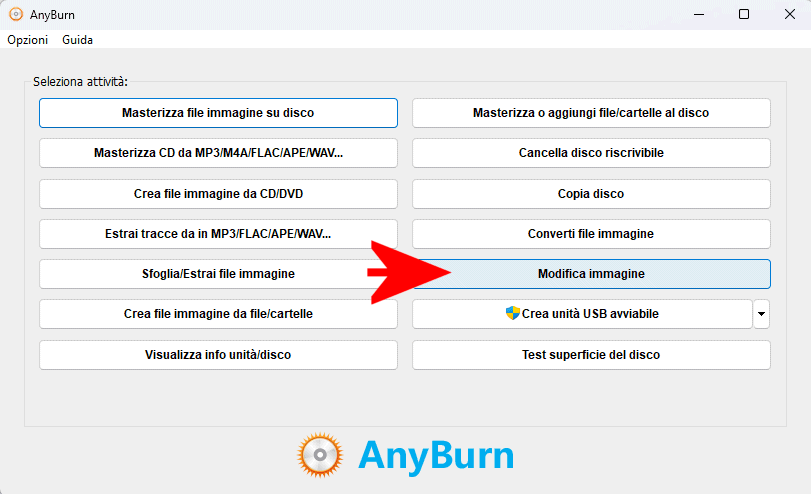 Selezioniamo
la ISO di Windows 11 precedentemente scaricata. Nell’esempio,
abbiamo indicato l’immagine del supporto d’installazione di
Windows 11 25H2.
Selezioniamo
la ISO di Windows 11 precedentemente scaricata. Nell’esempio,
abbiamo indicato l’immagine del supporto d’installazione di
Windows 11 25H2.
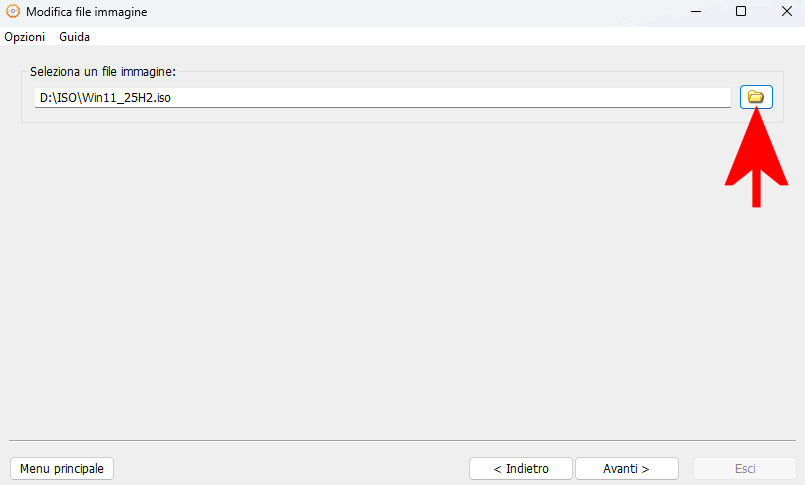
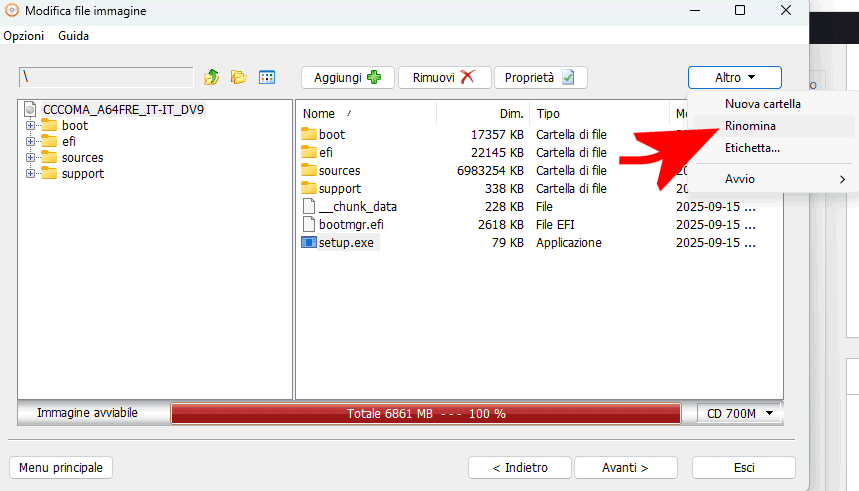
Rinominiamo il file setup.exe
in setup.dll
quindi clicchiamo su Aggiungi
e infine selezioniamo il file setup.exe
sviluppato da Pete Batard e precedentemente salvato in locale.
Il risultato è quello che si vede nell’immagine.
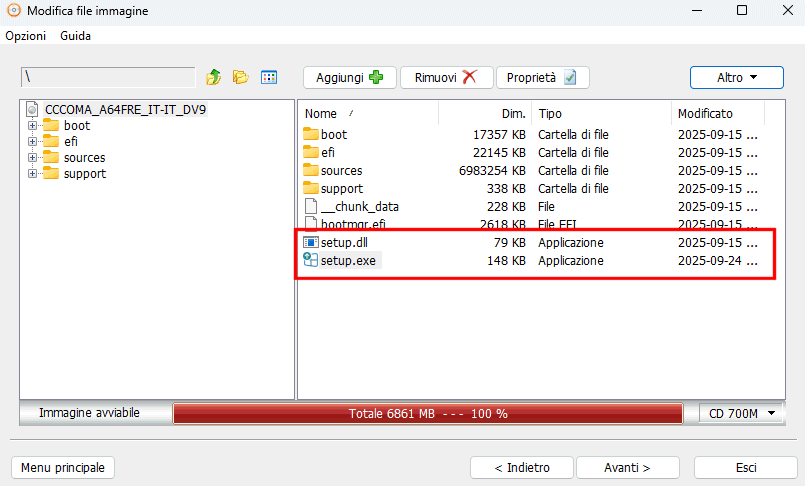
Così facendo, il nuovo file
setup.exe
permetterà di avviare un aggiornamento a Windows 11 anche sui
sistemi che non soddisfano i requisiti minimi. Basterà cliccare due
volte sul file ISO quindi sul file setup.exe.
Superamento dei requisiti per un’installazione pulita di Windows 11
Per
ottenere una ISO di Windows 11 personalizzata che consenta il
superamento dei requisiti anche in caso di installazione
pulita,
clicchiamo di nuovo sul pulsante Aggiungi
e infine inseriamo il file autounattend.xml
salvato in precedenza in una cartella temporanea.
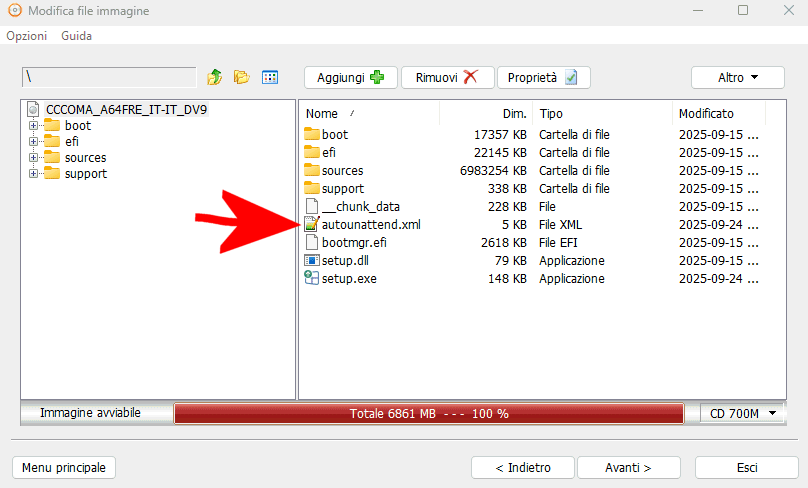
A questo punto si può
cliccare su Avanti
quindi indicare nel campo Selez.
il nome del file, il
nome del file ISO da creare. Nel nostro caso abbiamo aggiunto il
suffisso _MOD
al nome originale.
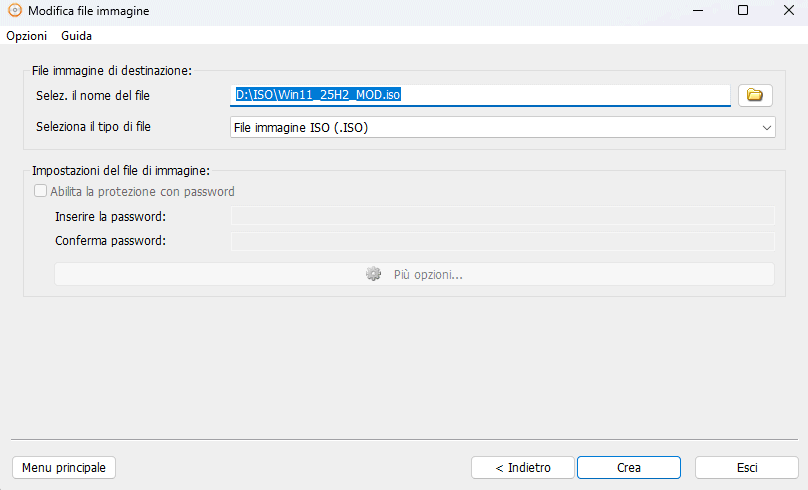
Al termine delle operazioni, si otterrà un file ISO di Windows 11 personalizzato, utile per aggiornare a Windows 11 o reinstallare il sistema operativo con la procedura in-place. Ma anche per installare da zero Windows 11 su qualunque sistema, indipendentemente dall’hardware. Importante: verificare che il processore del sistema in uso supporti l’istruzione POPCNT e le estensioni SSE4.2, diversamente l’installazione o l’aggiornamento non andranno a buon fine.
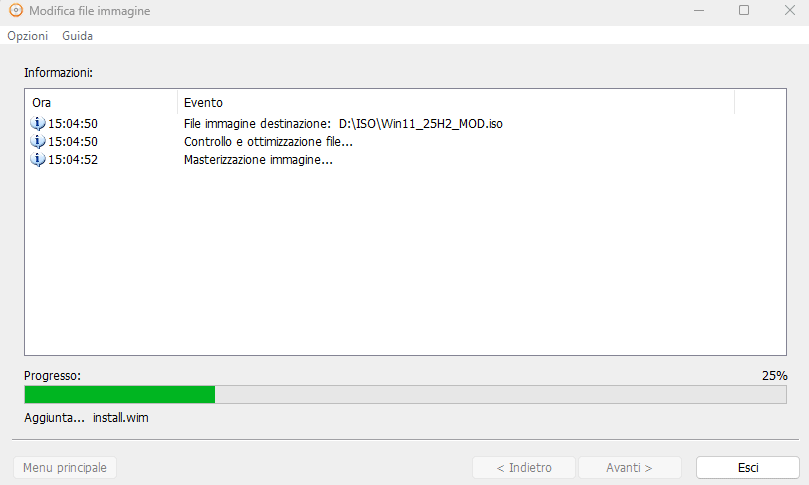
Perché è utile la ISO personalizzata di Windows 11 per il superamento dei requisiti minimi
La ISO “universale” di Windows 11 creata utilizzando il trucco descritto in precedenza, si rivela utilissima in molteplici situazioni.
Innanzi tutto, permette di
velocizzare
l’aggiornamento
a Windows 11: anziché utilizzare un’unità esterna, si può
eseguire l’aggiornamento direttamente dall’unità SSD installata.
Basta infatti montare il contenuto del file ISO cliccandovi sopra due
volte quindi eseguendo il file setup.exe.
E questo con una procedura identica, sia per i sistemi che soddisfano
i requisiti che per quelli che, sulla carta, non sono compatibili.
L’immagine ISO personalizzata, inoltre, è essenziale per installare Windows 11 in una macchina virtuale. Le macchine virtuali, indipendentemente dal software di virtualizzazione, non soddisfano i requisiti minimi imposti da Microsoft. Le modifiche applicate in precedenza al contenuto del file ISO consentono sia un’installazione pulita che un aggiornamento in-place.
Note finali
L’aggiornamento in-place a Windows 11 conserva tutti i file personali, le configurazioni e le applicazioni installate (è essenziale specificare la volontà di mantenere tutti i dati durante il processo di update).
L’installazione pulita di
Windows 11, grazie al contenuto del file autounattend.xml
configura la lingua e il layout italiano e aggira i controlli sui
requisiti hardware come TPM, Secure Boot e memoria RAM tramite
modifiche al registro.
Durante la fase OOBE (ultima
parte dell’installazione), disattiva l’obbligo di connessione a
Internet e crea automaticamente un account locale admin
di tipo amministrativo e un utente user,
entrambi con password impostata su password.
Al primo accesso, si dovrà ovviamente provvedere al cambio delle
password aprendo il prompt dei comandi con i diritti di
amministratore e digitando quanto segue:
net
user Admin NuovaPassword
net user User NuovaPassword
Il file autounattend.xml
nasconde inoltre alcune schermate iniziali come l’EULA e la
configurazione del WiFi. In questo modo l’intera procedura
d’installazione procede senza interventi manuali, con un Windows 11
già pronto all’uso e privo dei vincoli hardware normalmente
richiesti da Microsoft.





Nessun commento:
Posta un commento